- 지속적인 업데이트에도 불구하고 Chrome 사용자는 여전히 동기화 문제가 발생합니다.
- 이 기사에서는 Chrome에서 동기화 문제를 처리하는 방법에 대한 유용한 아이디어를 찾을 수 있습니다.
- 첫 번째 해결책은 계속 읽으면서 발견 할 수있는 대체 브라우저를 사용하는 것입니다.
- 이 인기있는 브라우저에 대한 더 많은 솔루션은 아래이 기사에서 찾을 수 있으므로 계속 읽으십시오!
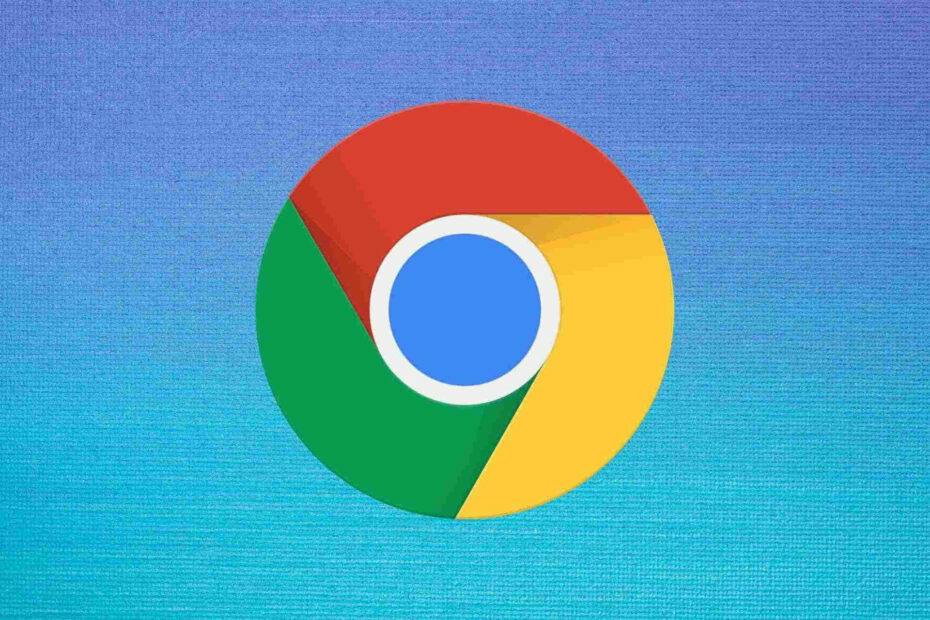
- 간편한 마이그레이션: Opera 어시스턴트를 사용하여 북마크, 비밀번호 등과 같은 기존 데이터를 전송하십시오.
- 리소스 사용 최적화: RAM 메모리가 Chrome보다 더 효율적으로 사용됩니다.
- 향상된 개인 정보: 무료 및 무제한 VPN 통합
- 광고 없음: 내장 된 Ad Blocker는 페이지 로딩 속도를 높이고 데이터 마이닝으로부터 보호합니다.
- Opera 다운로드
Google 크롬은 시장 점유율이 큰 세계에서 가장 인기있는 브라우저입니다. 무례 Microsoft의 시도 Windows 10 사용자가 Edge로 전환하도록 설득하기 위해 대부분의 사용자는 컴퓨터에서 Google 브라우저를 실행합니다.
많은 윈도우 10 사용자는 Chrome이 Windows 10에서 동기화되지 않아 이전에 브라우저에 저장 한 테마, 비밀번호 및 탐색 기록을 사용할 수 없다고 불평합니다.
최근 새로 설치를 통해 Windows 10으로 업그레이드했습니다. Chrome을 설치하고 로그인하면 동기화되었다고 주장했지만 변경된 사항은 없습니다. 북마크, 비밀번호, 확장 프로그램, 테마, 아무것도 없습니다. 몇 년 동안 Chrome을 사용해 왔으며 데이터를 다시 받고 싶기 때문에 매우 성 가시고 불편합니다.
동일한 문제의 다른 변형은 다음과 같습니다. Chrome은 비밀번호, 북마크, 열린 탭, 확장 프로그램을 동기화하지 않습니다.
이러한 문제가 발생하면 아래에 나열된 해결 방법을 사용하여이 문제를 해결할 수 있습니다.
Chrome이 Windows 10에서 동기화되지 않으면 어떻게해야하나요?
1. 다른 브라우저를 사용해보십시오

동기화와 관련하여 Chrome에 자주 결함이 있음을 발견했다면 대체 브라우저를 사용해 보셨을 것입니다.
로딩 또는 업데이트 문제가 거의없는 다른 브라우저를 선택하십시오. 이 특정 상황에서는 오페라.
Opera를 다운로드하는 데 몇 분 밖에 걸리지 않으며 설정도 매우 쉽습니다.
디자인에 익숙해지면 이와 함께 제공되는 다양한 기능에 놀라실 것입니다. 브라우저 및 다양한 탭, 작업 공간 및 내장 소셜 미디어 채팅 사이를 탐색하는 것이 얼마나 간단한 지 앱.
이 도구는 PC, 모바일 (구형 전화기 포함), Mac 또는 Linux 용 사용자 정의 버전과 함께 제공됩니다. 또한 모든 장치에서 Opera 브라우저를 동기화하여 모든 설정을 쉽게 관리 할 수 있습니다.
기본 버전부터 브라우저에 아이콘, 사이드 바, 작업 공간 및 책갈피를 추가하여 쉽게 액세스하고 더 잘 구성된 워크 플로우를 만들 수 있습니다.
온라인 활동을 보호하는 통합 VPN을 추가하면 완벽한 브라우저를 사용할 수 있습니다.

오페라
지금 Opera를 사용해보고이 브라우저가 제공하는 모든 놀라운 내장 기능을 즐기십시오.
웹 사이트 방문
2. 바이러스 백신 확인

사용자에 따르면 Chrome이 PC에서 동기화되지 않으면 바이러스 백신 문제 일 수 있습니다. 바이러스 백신은 필수이지만 특정 바이러스 백신 도구는 Chrome을 방해하고 다양한 문제를 일으킬 수 있습니다.
바이러스 백신의 특정 기능을 비활성화하고 도움이되는지 확인하는 것이 좋습니다. 그래도 문제가 해결되지 않으면 바이러스 백신을 완전히 비활성화하고 문제가 해결되는지 확인할 수도 있습니다.
문제가 여전히 존재하는 경우 바이러스 백신 제거. 다행스럽게도 그렇게 멀리 갈 필요는 없습니다.
사실 PC에서 실행되는 다른 프로세스를 방해하지 않는 다른 바이러스 백신 솔루션으로 전환하는 것이 좋습니다.
이 메모에서 우리는 불가 드, 현재는 Windows 10 가정용 사용자를위한 최고의 바이러스 백신 옵션입니다.
이 도구는 멀웨어 및 스캔 시그니처와 관련된 모든 종류의 이상 현상에 대해 3 중 계층의 실시간 보호를 제공합니다.
시스템 검사를 실행하여 잠재적 오류 발견

Restoro 다운로드
PC 수리 도구

딸깍 하는 소리 스캔 시작 Windows 문제를 찾습니다.

딸깍 하는 소리 모두 고쳐주세요 특허 기술 문제를 해결합니다.
Restoro Repair Tool로 PC 검사를 실행하여 보안 문제 및 속도 저하를 일으키는 오류를 찾으십시오. 검사가 완료된 후 복구 프로세스는 손상된 파일을 새로운 Windows 파일 및 구성 요소로 대체합니다.
탐지 된 모든 맬웨어는 격리 된 다음 감염이 시작되기 전에 무력화됩니다.
이 메모에서 Chrome과의 동기화 문제는 멀웨어 감염 또는 정크 파일로 인해 발생할 수 있습니다.
신뢰할 수있는 바이러스 백신으로 PC를 검사 할 때의 장점은 도구가 시스템 프로세스를 개선하기 위해 다양한 작업을 권장한다는 것입니다. 여기에는 임시 및 정크 파일 제거 또는 유사한 작업이 포함됩니다.
⇒ BullGuard 받기
3. Chrome 재설치
PC에이 문제가있는 경우 Chrome을 다시 설치하는 것이 좋습니다. Chrome이 PC에서 동기화되지 않는다고보고 한 사용자는 거의 없었지만 Chrome을 재설치하기 만하면 문제를 해결할 수있었습니다.
응용 프로그램을 제거하는 방법에는 여러 가지가 있지만 가장 좋은 방법은 전용 소프트웨어를 사용하는 것입니다.
우리는 사용하는 것이 좋습니다 Revo 제거 프로그램 나중에 문제를 일으킬 수있는 추적을 시스템에 남기지 않고 프로세스가 완전히 실행되는지 확인합니다.
Revo는 기존의 제거 프로세스를 넘어 설 것입니다.표준 제거 후 남은 음식 통조림. 또한 필요한 경우 이미 제거 된 프로그램의 나머지 부분을 제거하는 강제 제거 옵션이 있습니다.
설치 후 Revo는 사용하기 매우 직관적입니다. 하나의 창에서 PC에 설치된 모든 응용 프로그램을 볼 수 있습니다. 거기에서 상단의 검색 창을 사용하여 원하는 프로그램을 쉽게 검색하고 제거하도록 선택할 수 있습니다.
⇒ 가져 오기Revo 제거 프로그램
4. Google 계정을 분리했다가 다시 연결하십시오.
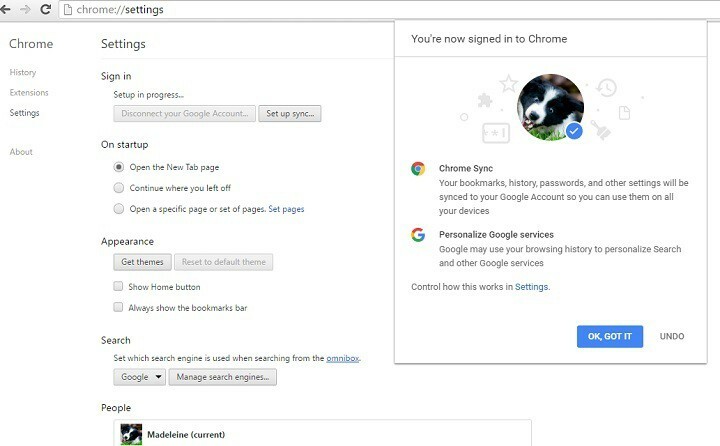
- 클릭 크롬 메뉴, 이동 설정.
- 클릭 Google 계정 연결 해제, 선택을 확인하십시오.
- 브라우저를 완전히 닫고 다시 시작하십시오.
- 이동 설정, Google 계정에 연결, 데이터가 동기화되었는지 확인합니다.
5. 암호 재설정
- 로 이동 https://chrome.google.com/sync.
- 이제 동기화 재설정 단추.
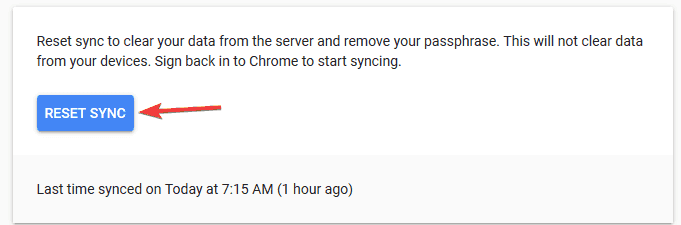
- 확인 메시지가 나타나면 확인.
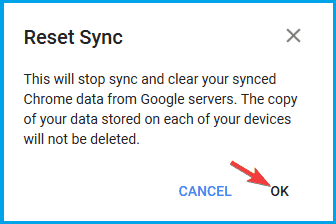
동기화를 재설정하면 Google 서비스에서 동기화 된 데이터가 삭제되지만 동기화 된 데이터는 PC에 남아 있으며 다른 기기와 동기화하는 데 사용됩니다. 동기화를 재설정하면 문제가 완전히 해결되어야합니다.
Chrome에서 자동 완성 데이터를 지우고 싶으십니까? 가이드를 확인하세요!
5. 암호 업데이트
- 로 이동 크롬 메뉴.
- 클릭 설정, 선택 고급 동기화 설정.
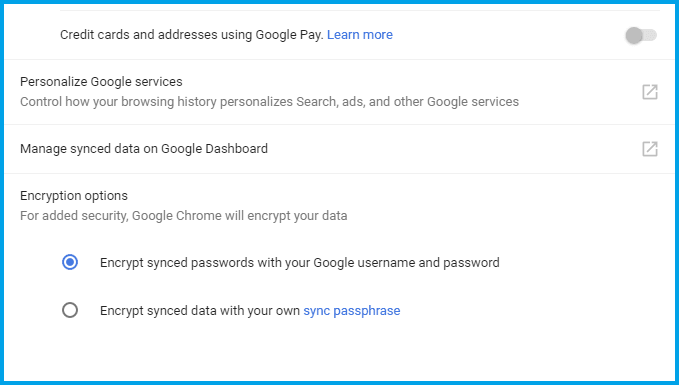
- 귀하의 데이터는 Google 비밀번호로 암호화되었습니다. 이 메시지가 표시되면 이전 Google 계정 이름과 비밀번호를 입력하세요.
- 데이터가 동기화 암호로 암호화되었습니다.. 이 메시지가 표시되면 처음 설정 한 동기화 암호를 입력합니다.
6. 다른 PC에서 동기화 비활성화 및 활성화
- 다른 PC에서 Google 크롬을 시작합니다.
- 클릭 메뉴 오른쪽 하단에있는 아이콘을 선택하고 설정 메뉴에서.
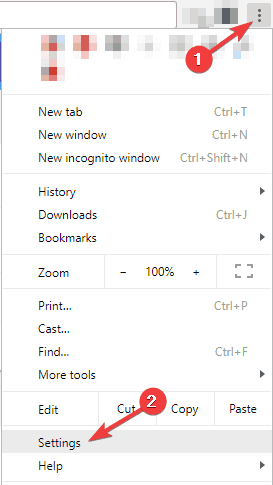
- 이제 클릭 동조 동기화 설정을 엽니 다.
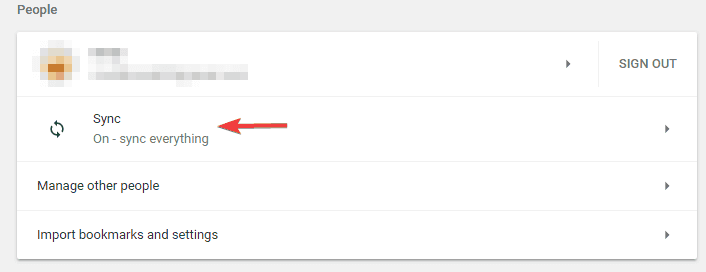
- 동기화 설정이 열리면 모든 옵션을 비활성화합니다.
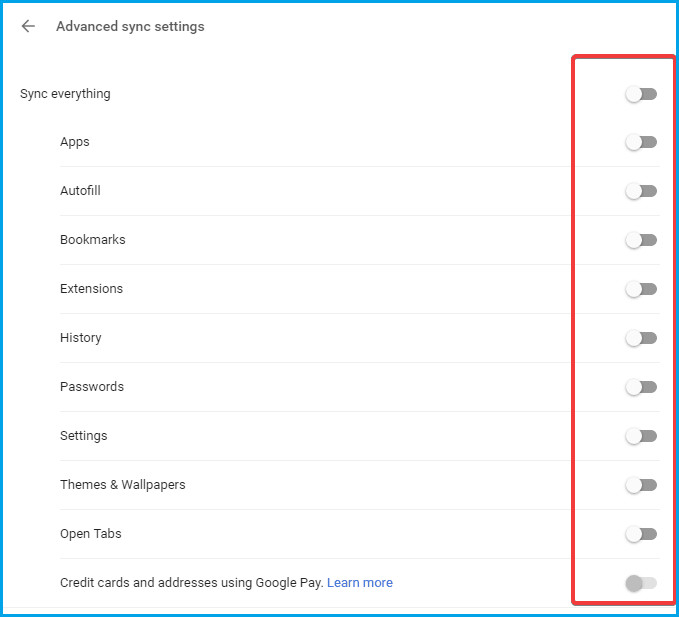
- 몇 분간 기다린 다음 모든 동기화 옵션을 되돌립니다.
그런 다음 기본 PC로 다시 전환하고 동기화 문제가 해결되었는지 확인하십시오.
같은 경우 Google 드라이브와 동기화 문제, 문제를 신속하게 해결하려면 가이드를 확인하십시오.
7. 모든 기기에서 Chrome에서 로그 아웃
- 스타트 크롬, 메뉴 아이콘을 선택하고 설정.
- 이제 사용자 이름을 찾고 로그 아웃 옆에있는 버튼을 클릭합니다.
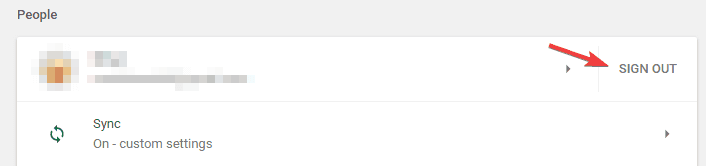
- Chrome을 사용하는 모든 기기에 대해 이전 단계를 반복합니다.
모든 장치에서 로그 아웃 한 후 두 장치에만 로그인하고 동기화가 작동하는지 확인합니다. 그렇다면 천천히 다른 장치에 다시 로그인 할 수 있습니다.
8. 캐시 지우기
- Chrome에서 메뉴 오른쪽 상단 모서리에있는 아이콘을 선택하고 설정 메뉴에서.
- 맨 아래로 스크롤하고 많은.
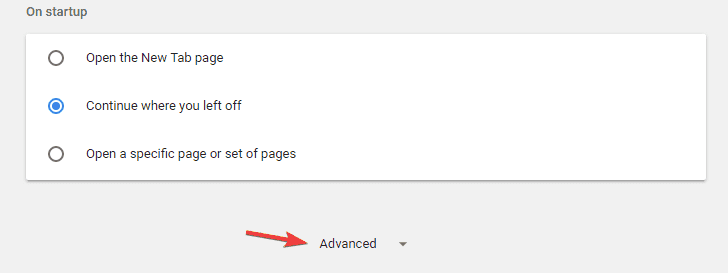
- 이제 클릭 인터넷 사용 정보 삭제.
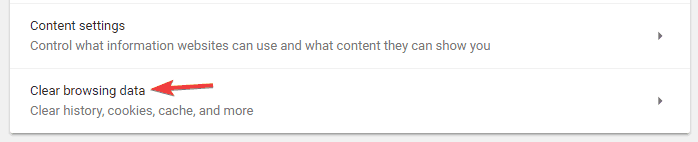
- 제거 할 항목을 선택하고 데이터 지우기 단추.
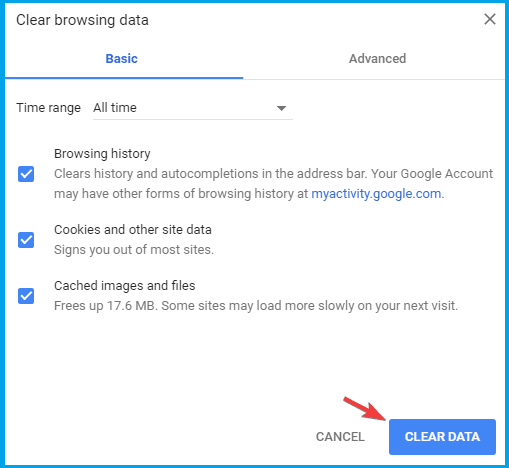
그런 다음 캐시 및 임시 파일이 제거되고 동기화가 다시 시작됩니다. 그렇지 않은 경우 동기화 된 모든 장치에서 e를 제거하고 문제가 해결되는지 확인하십시오.
항상 그렇듯이이 문제에 대한 다른 해결 방법을 찾은 경우 커뮤니티를 지원하고 아래 댓글 섹션에 나열하세요.
 여전히 문제가 있습니까?이 도구로 문제를 해결하세요.
여전히 문제가 있습니까?이 도구로 문제를 해결하세요.
- 이 PC 수리 도구 다운로드 TrustPilot.com에서 우수 등급 (이 페이지에서 다운로드가 시작됩니다).
- 딸깍 하는 소리 스캔 시작 PC 문제를 일으킬 수있는 Windows 문제를 찾습니다.
- 딸깍 하는 소리 모두 고쳐주세요 특허 기술 문제를 해결하는 방법 (독자 전용 할인).
Restoro는 0 이번 달 독자.

![[해결됨] Chrome 오류에서 플러그인을로드 할 수 없음](/f/e122645f4a3a116dc39b8ba25e11a3ed.jpg?width=300&height=460)
![Chrome-error: // chromewebdata / # buttons [전체 수정]이란?](/f/660f9d3bede803feefbcc9b937ae6a2c.jpg?width=300&height=460)